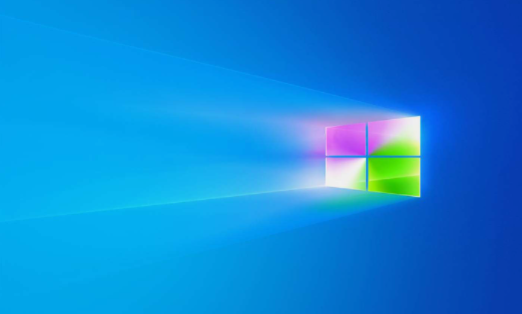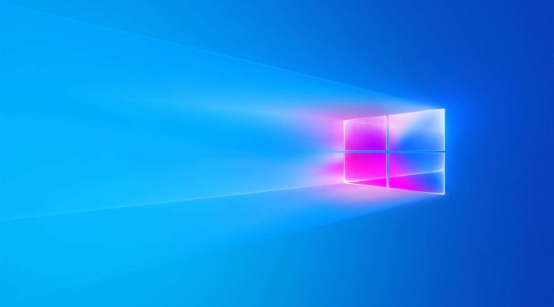电脑拼音输入不显示汉字怎么办
发布时间:2024-05-31 10:06:35来源:pi7手游网作者:匿名
电脑输入拼音不显示汉字,多因输入法设置未调至中文模式。通常只需检查并切换输入法状态。此状况源于默认英文输入或软件冲突,通过简单调整设置,确保输入法为中文状态,即可恢复正常汉字输入。不知道拼音输入不显示中文的情况怎么恢复正常的用户,快来试试这个方法吧~
WIN10相关推荐:

电脑拼音输入不显示汉字怎么办

具体方法如下:
笔记本:
如果是笔记本电脑键盘打不了字,可能是由于电脑键盘锁定,按下键盘上的“FN”+“F8”键解锁。
台式机:
1、检查了键盘的“连接”有没有出问题。
2、然后可以检查一下键盘的驱动,右键桌面的“此电脑”,选择“管理”。
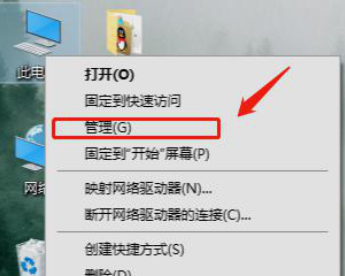
3、在打开的页面上点击左侧的“设备管理器”,然后再点击右边的“键盘”。
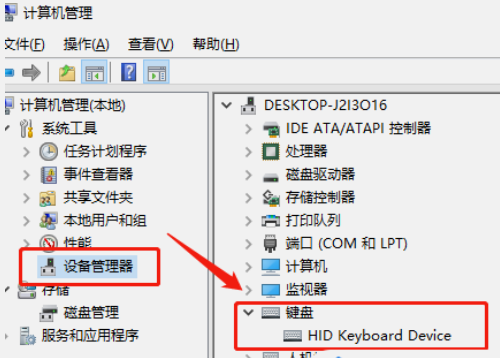
4、右键键盘的驱动,选择“更新驱动程序”,等待驱动更新完成之后再试一试。
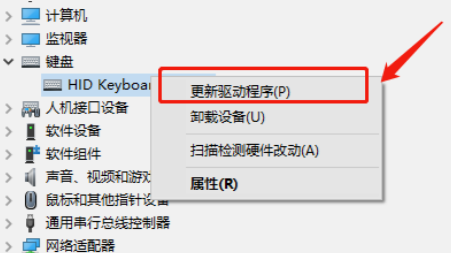
5、如果通过上述操作,还是不能解决键盘打字问题。可能是键盘坏了,但是又很着急打字,可以开启虚拟键盘进行输入。
6、先点击“开始”菜单,然后点击“设置”按钮,
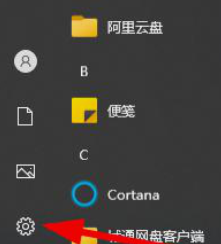
7、此时选择“轻松使用”功能,
8、 之后点击图中“键盘”按钮。
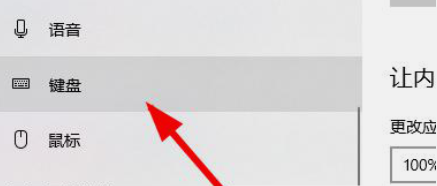
9、点击图中位置,将状态变成“开启”。
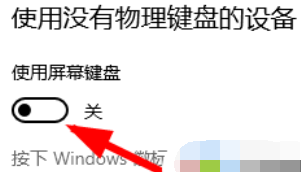
10、此时就能用键盘进行输入了。
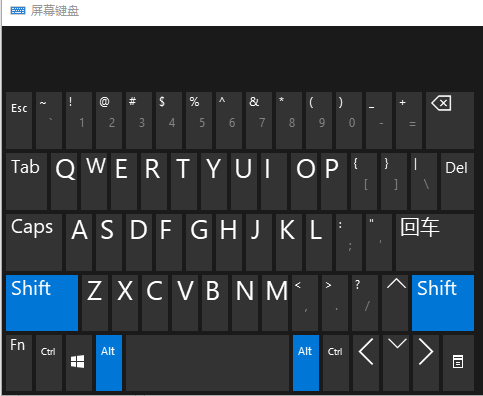
以上就是小编带来电脑拼音输入不显示汉字怎么办的全部内容介绍啦!大家感兴趣的话,关注佩琪手游网,每天获得更多教程和最新资讯。
注:文中插图与内容无关,图片来自网络,如有侵权联系删除。
上一篇:电脑错误代码678怎么解决
下一篇:win11保护历史记录怎么清除
相关推荐
找不到合适的办公管理软件?专注于企业办公管理的软件有什么?员工与公司的关系是各个行业达成效益的很重要的因素,怎么及时的处理员工对公司的反馈呢?pi7小编来为大家推荐一些非常简便易用的办公管理软件app,这些软件的办公功能都十分齐全,能够满足大家的日常办公需求哟,需要的朋友可以来下载体验一下。
- 热门教程
- 最新教程
-
01

三星折叠屏延期是怎么回事 三星GalaxyFold折叠屏手机,引发科技圈轩然大波 2024-10-18
-
02

樱花动漫官网官方进入网:当然可以! 2024-10-16
-
03

苹果手机NFC功能在哪里关闭 2024-10-12
-
04

微信朋友圈怎么发实况图 2024-09-24
-
05

表格下拉列表怎么实现多选 2024-09-13
-
06

支付宝开通小宝有什么用 2024-09-06
-
07

优酷视频自动扣费怎么关闭 2024-09-04
-
08

excel怎么加密码 2024-08-30
-
09

怎么能把微信步数关闭 2024-08-29
-
010

大麦app人工客服在哪 2024-08-08